三段内容排版
PPT只有三段内容,如何设计更精美?
作者:郑少PPT来源:部落窝教育发布时间:2019-06-13 16:41:28点击:4172
编者按:PPT内容的多少,决定了我们在设计PPT时,把内容分为几段。本文主要针对三段内容的PPT的设计优化进行讲解。
PPT只有三段内容时,我们如何对它进行设计优化?
例如下图:

这页PPT,先分析一下,使用的颜色过多,导致整体比较凌乱,文字使用红色显然不是太好。
分析完之后,我们可以将上面的内容做一个规整图。
什么意思呢?
就是将内容进行模块化区分,在后期排版就非常容易。
接下来就比较容易了,使用箭头再结合色块对主要内容突出,页面显得就比较简约一点,如图所示。
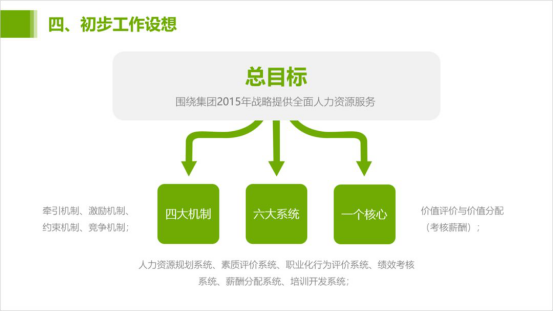
再比如,还可以使用大面积的颜色加强页面分量,再使用线条对内容进行区分。
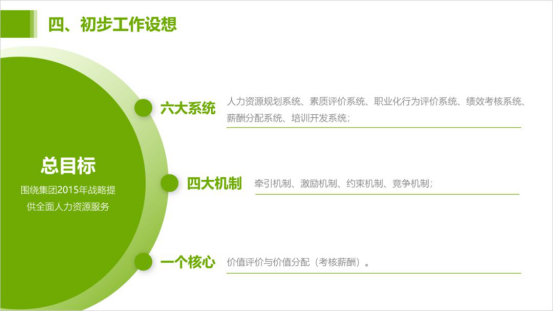
除此之外,还可以使用图片嘛,对吧。要想PPT做的好,图片使用少不了。比如,图片横向处理,起到导视作用,然后再使用形状突出内容。
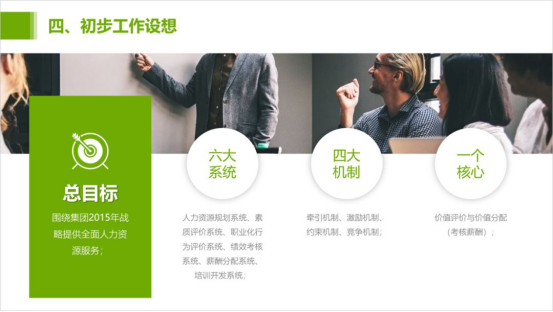
上面的处理有没有发现一个问题,由于上面的文字多少不一,是不是显得非常乱。
一招即可搞定,在内容下面添加一个灰色色块,就会变得非常整齐,如图所示。
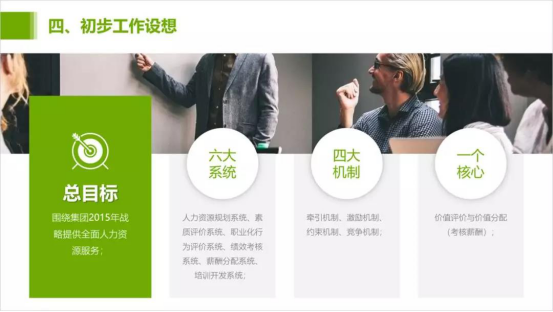
还可以再上一个等级,还是使用图文排版的方法。
采用上中下结构,并用图片作为背景渲染丰富度,再使用形状规整并突出内容。
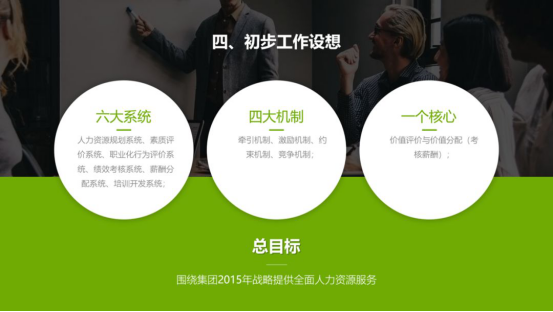
如果想要设计感再强一点,怎么破呢?
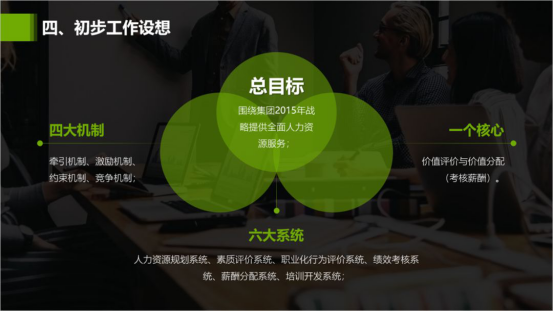
使用叠加的方法,根据内容使用三个大小一样的圆形合并,然后在调整透明度,看一下。
还可以运用逆向思维,将有色换成无色,比如白色,这样做的效果,页面也非常精彩。
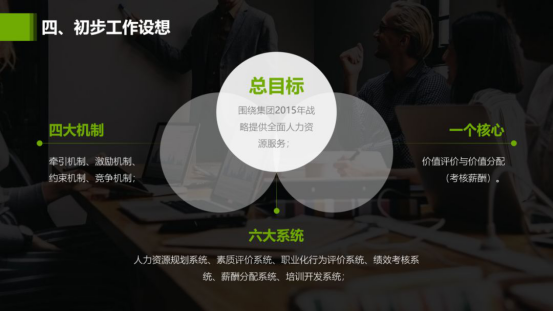
怎么样,PPT设计就是这么强大。
好了,今天就到这里。
最后再看一下,“抢救”前后“治疗”的效果,非常明显,如图所示。
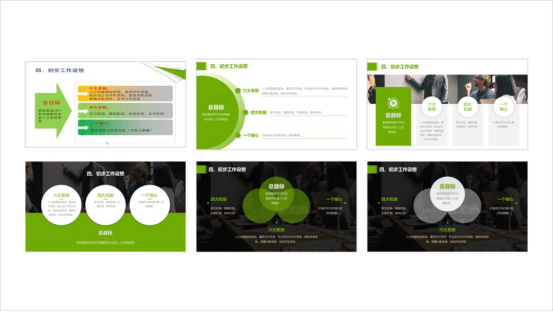
希望这些技巧能帮助你快速且高效的完成PPT。
![]()
做PPT大神,快速提升工作效率,部落窝教育《一周PPT直通车》视频和《PPT极速贯通班》直播课全心为你!
扫下方二维码关注公众号,可随时随地学习PPT:
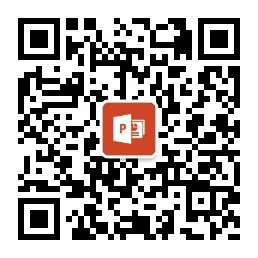
![]()
文字填充的一种新颖玩法——用PPT裁剪挖空报纸
PPT图片美化小技巧:一键设置图片透明度
震惊,我居然不知道PPT形状有这些作用!
作者:郑少PPT
文章原标题:PPT抢救计划丨三段内容如何美化设计?
来源:郑少PPT(ID:zhengshaoPPT)
说明:转载请联系作者本人
